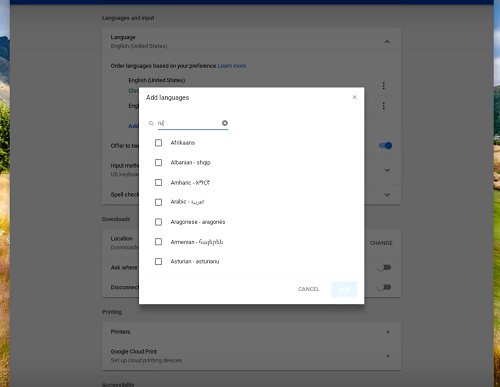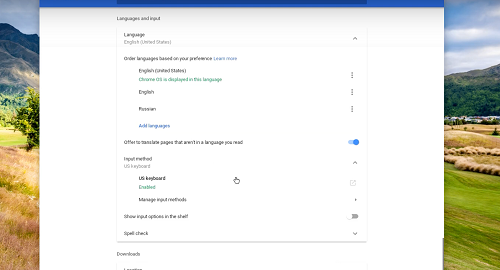ඔබ පළමු වරට ඔබගේ Chromebook වෙත පුරනය වූ වහාම යතුරුපුවරු භාෂාව සකසා ඇත. ඔබ ඇමරිකාවේ යැයි උපකල්පනය කළහොත්, පෙරනිමි යතුරුපුවරු භාෂාව ඉංග්රීසි (එක්සත් ජනපදය) වනු ඇත. නමුත් ඔබට විවිධ භාෂා සැකසුම් භාවිතා කිරීමට අවශ්ය නම් කුමක් කළ යුතුද?
ඉක්මන් පිළිතුර නම්, එය පිහිටුවීමේ කිසිදු ගැටලුවක් නොවිය යුතු අතර ඔබට විවිධ භාෂා සඳහා අක්ෂර වින්යාස පරීක්ෂාව පවා අර්ථ දැක්විය හැක. මෙම ලිපිය ඔබව ක්රියාවලිය හරහා ගෙන යන අතර භාෂා අතර ඉක්මනින් මාරු වන්නේ කෙසේද යන්න පිළිබඳ උපදෙස් ලබා දෙයි.
යතුරුපුවරු භාෂා වෙනස් කරන්න
පියවර 1
තිරයේ පහළ දකුණේ ගිණුම් නිරූපකය වෙත ගොස්, සැකසුම් මෙනුව වෙත ප්රවේශ වීමට ගියර් නිරූපකය තට්ටු කරන්න. දැන්, ඔබ තවත් සැකසුම් වෙත ප්රවේශ වීමට උසස් විකල්ප තෝරාගත යුතුය.

පියවර 2
ඔබට වෙනත් යතුරු පුවරුවක් එක් කිරීමට අවශ්ය නම්, ලැයිස්තුවේ ඇති භාෂාව තෝරා "භාෂා එක් කරන්න" මත ක්ලික් කරන්න. ඊළඟට, ඔබ භාවිතා කිරීමට කැමති භාෂා තෝරා ඒවා ඇතුළත් කිරීමට "එකතු කරන්න" ක්ලික් කරන්න.
පියවර 3
මාර්ගයෙන් බැහැරව, භාෂා සහ ආදාන වෙත ගොස් ආදාන ක්රමය තෝරන්න. ඊළඟට, ආදාන ක්රම කළමනාකරණය මත ක්ලික් කර ඔබට භාවිතා කිරීමට අවශ්ය යතුරුපුවරු භාෂා සඳහා කොටු සලකුණු කරන්න.
අවසන් වූ පසු, ආපසු යාමට වම්-යොමු ඊතලය ක්ලික් කරන්න.
පියවර 4
ඔබ කැමති යතුරුපුවරු භාෂාව තෝරන්න සහ හරිත "Enabled" ලේබලය එම භාෂාවට පහළින් දිස්විය යුතුය.
ඔබට ඩෙස්ක්ටොප් එකක ඇති සියලුම යතුරුපුවරු භාෂා ද දැකිය හැකිය ක්රෝම්බුක්. මේ සඳහා, ඔබ රාක්කයේ ආදාන විකල්ප පෙන්වන්න සබල කළ යුතුය.
විවිධ භාෂා සඳහා අක්ෂර වින්යාස පරීක්ෂාව ක්රියාත්මක කරන්නේ කෙසේද
අක්ෂර වින්යාස පිරික්සුම් මෙනුව භාෂාව සහ ආදාන මෙනුවේ පහළින් දිස්වේ. මෙම විශේෂාංගය වෙත යාමට, සැකසීම් (ගියර් නිරූපකය) යටතේ උසස් තෝරන්න, පසුව ලබා දී ඇති මෙනුව වෙත පහළට අනුචලනය කරන්න.
ඔබ අක්ෂර වින්යාස පරීක්ෂාව ක්ලික් කළ විට, භාෂා තෝරන්න, එවිට ඔබට යන්න හොඳයි.
: අක්ෂර වින්යාස පරීක්ෂාවට සහය දක්වන තෝරාගත් භාෂා ගණනාවක් ඇත, නමුත් විශේෂාංගය වඩාත් ජනප්රිය ඒවා සමඟ ක්රියා කරයි.
විවිධ භාෂා අතර මාරු වන්න
විවිධ භාෂා එකතු කිරීමෙන් පසු, ඒවා අතර මාරු වීමට ඉක්මන් ක්රමයක් වන්නේ උණුසුම් යතුරු භාවිතා කිරීමයි. Control + Shift + Space බොත්තම් එකවර ඔබා ඔබට අවශ්ය යතුරුපුවරු භාෂා පෙනෙන තෙක් ක්රියාවලිය නැවත කරන්න. ආපසු යාමට, Control + Space ඔබන්න.
ඔබ හොට්කී භාවිතා කිරීමට අකමැති නම්, තිරයේ පහළට ගොස්, භාෂා දර්ශකය තට්ටු කර, ඔබ භාවිතා කිරීමට කැමති යතුරුපුවරු ප්රවේශය තෝරන්න.
භාෂාව ඉවත් කරන්නේ කෙසේද
ඔබට තවදුරටත් විශේෂිත භාෂාවක් අවශ්ය නොවන බව ඔබ තීරණය කරන්නේ නම්, මෙය කිරීම ඉතා පහසුය. නැවතත්, ඔබට ගියර් නිරූපකය මත ක්ලික් කිරීමෙන් සිටුවම් වෙත ප්රවේශ වී උසස් තෝරාගත හැක. භාෂා සහ ආදානය වෙත පහළට අනුචලනය කර භාෂාව තෝරන්න.
එහිදී, ඔබට දකුණු පසින් සිරස් තිත් තුනක් හමුවනු ඇත, එය මත ක්ලික් කර ඉවත් කරන්න තෝරන්න.
අමතර ඉඟි
ඉහත සිරස් ලක්ෂ්ය භාෂාව ඉවත් කිරීමට වඩා වැඩි යමක් කරයි. මෙය සැබවින්ම ඔබට විවිධ භාෂා මනාපයන් තෝරා ගැනීමට ඉඩ සලසන More මෙනුවයි. විවිධ විකල්ප දෙකක් තිබේ.
විකල්ප 1
"මෙම භාෂාවෙන් මෙනු පෙන්වන්න" තෝරන්න, ඉන්පසු "මෙම භාෂාවෙන් පද්ධති පෙළ පෙන්වන්න" ක්ලික් කරන්න. ඉන්පසු, ඔබ Restart මත ක්ලික් කර ඔබ නැවත ලොග් වූ විට, මෙනු කැමති භාෂාවෙන් දිස්වේ.
විකල්ප 2
"මෙම භාෂාවෙන් වෙබ් පිටු පෙන්වන්න" පරීක්ෂා කර "ඉහළට යන්න" තෝරන්න. මෙම ක්රියාව පැවරී ඇති භාෂාවට ප්රමුඛත්වය ලබා දෙයි. ඔබ එහි සිටින අතරතුර, ඔබට "මෙම භාෂාවෙන් පිටු පරිවර්තනය කිරීමට පිරිනැමීම" තේරිය හැක.
මෙම විකල්පය සක්රිය කර ඇති විට, Google Chrome ස්වයංක්රීයව වෙබ් අඩවි ඔබ තෝරාගත් භාෂාවට පරිවර්තනය කරයි.
වැදගත් සටහනක්: Chromebook මෙනු සියලුම භාෂාවලින් ක්රියා නොකරයි. මීට අමතරව, ඇතැම් භාෂා සඳහා වෙබ් පිටු පරිවර්තන විහිළුවක් ලෙස පෙනෙනු ඇත, නමුත් මෙම විශේෂාංගය මඟ හැරීම පහසුය.
දෝශ නිරාකරණ උපදෙස් කිහිපයක්
බොහෝ දුරට, නව භාෂා සහ භාෂා යතුරු එකතු කිරීම දෝෂයකින් තොරව ක්රියා කරයි, නමුත් ඔබ දැනගත යුතු එක් දෙයක් තිබේ. උසස් මෙනුව ඔබට අක්ෂර වින්යාස පරීක්ෂාව ක්රියාත්මක කිරීමට ඉඩ දීම ප්රතික්ෂේප කළ හැකිය.
උදාහරණයක් ලෙස, පෙරනිමි භාෂා ප්රවේශය ඉංග්රීසි ලෙස සකසා ඇතත් ඔබට අක්ෂර වින්යාස පරීක්ෂාව අසල ඇති බොත්තම ක්ලික් කළ නොහැක. උපක්රමය නම් Google කිසිදු කලාපීය වෙනසක් නොමැතිව සාමාන්ය ඉංග්රීසි මෙන්ම US සහ UK ඉංග්රීසි හඳුනා ගැනීමයි.
අක්ෂර වින්යාස පිරික්සුම් බොත්තම ක්ලික් කළ හැකි බව සහතික කිරීමට, ඔබ 'එක්සත් ජනපදය' හෝ 'එක්සත් රාජධානිය' විකල්පය තෝරාගත යුතුය. එවිට ඔබට ආපසු ගොස් සමහර අපහසුතාවයට පත්වන වැරදි අක්ෂර වින්යාස වළක්වා ගැනීමට උපකාර වන බොත්තම ක්රියාත්මක කළ හැක.
හෙටක් නෑ වගේ දිගටම ලියන්න
මෙම අවස්ථාවේදී, ඔබ යතුරුපුවරු භාෂා එකතු කිරීම සහ වෙනස් කිරීම පිළිබඳ සියල්ල දනී. තවද ඔබට යතුරුපුවරුව හරහා ඉක්මනින් ප්රවේශ විය හැකි විශේෂ අක්ෂර කට්ටලයක් Google විසින් ඇතුලත් කර ඇත. ඊට අමතරව, ඔබගේ කාර්යය වඩාත් පහසු කරවන උණුසුම් යතුරු ගැන අමතක නොකරන්න.
ඔබට ඔබගේ Chromebook වෙත එක් කිරීමට අවශ්ය යතුරුපුවරු භාෂා මොනවාද? ඔබට Google හි අක්ෂර වින්යාස පරීක්ෂාව ප්රයෝජනවත්ද? පහත අදහස් දැක්වීමේ කොටසේ ඔබේ ශත දෙක අපට දෙන්න.